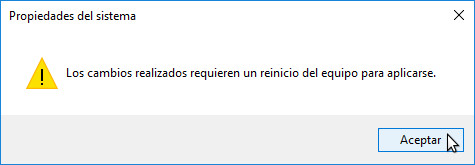| PRESENTACIÓN | ¿QUÉ ES GNU/LINUX? | PROBANDO LINUX MINT (MATE) | SERVICIOS | MAPA WEB |
| Tutoriales | ÍNDICE |
| Programas gratis | |
| Contribuye | |
Tutoriales
Windows (III): Vista / 7 / 8 / 8.1 / 10:
Desfragmentar y reducir una partición
Para instalar una distribución GNU/Linux junto a alguna de estas versiones de Windows primero debemos desfragmentar la partición que queramos utilizar para ello y, seguidamente, reducir su tamaño para crear un espacio donde instalar esa distribución. Pasos:
1.- En Windows Vista y 7: Hacemos Inicio > buscamos Crear y formatear particiones
y pinchamos arriba, en la única respuesta:
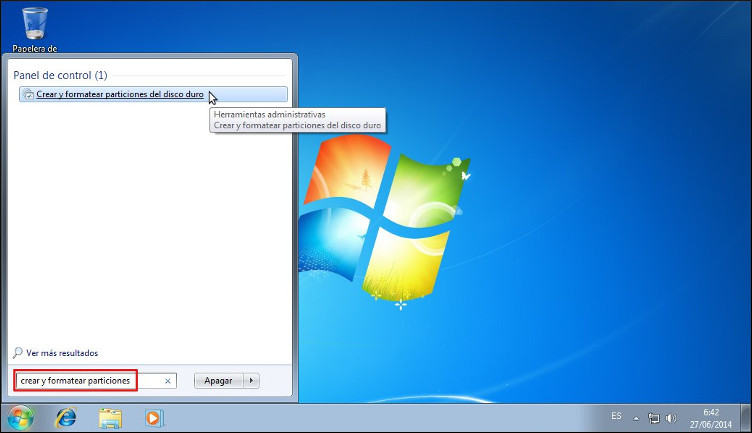
2.- En Windows 8 y 8.1: Pulsamos simultáneamente las teclas Windows + S
y, en la caja de busqueda que aparece, hacemos lo mismo:
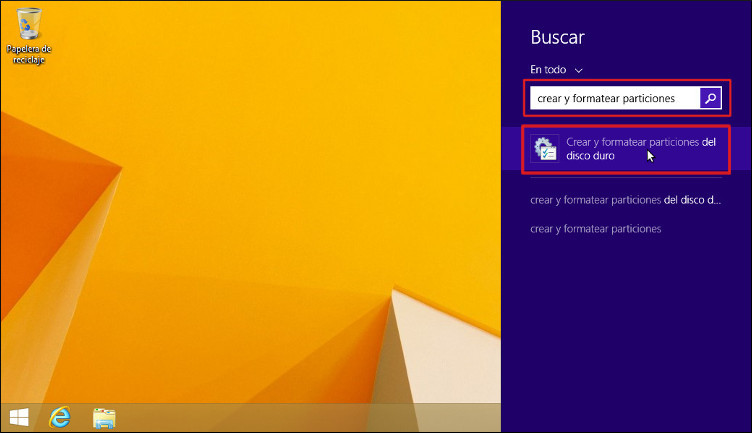
3.- En Windows 10: Hacemos botón derecho sobre el Menú > Administración de discos:
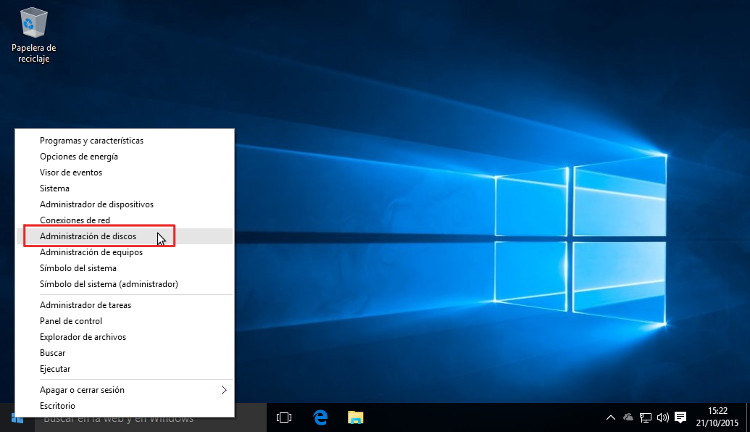
4.- Se abre el Administrador de discos y vemos nuestro disco duro, en este ejemplo dividido en 3
particiones (en los últimos Windows podemos encontrar alguna más). Elegimos una donde
tengamos sitio libre (en este caso D:) y hacemos sobre ella botón derecho > Propiedades:

5.- En la ventana que se abre pinchamos en Herramientas > Desfragmentar ahora:
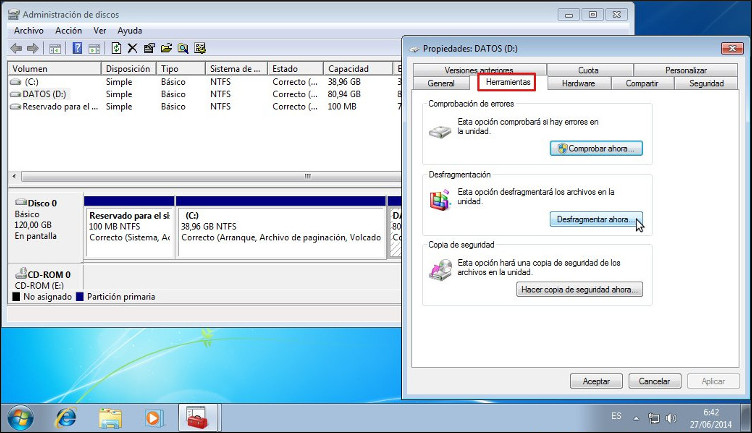
6.- Vemos nuestras 3 particiones, nunca antes desfragmentadas.
Marcamos la que queremos y pinchamos en Desfragmentar disco:
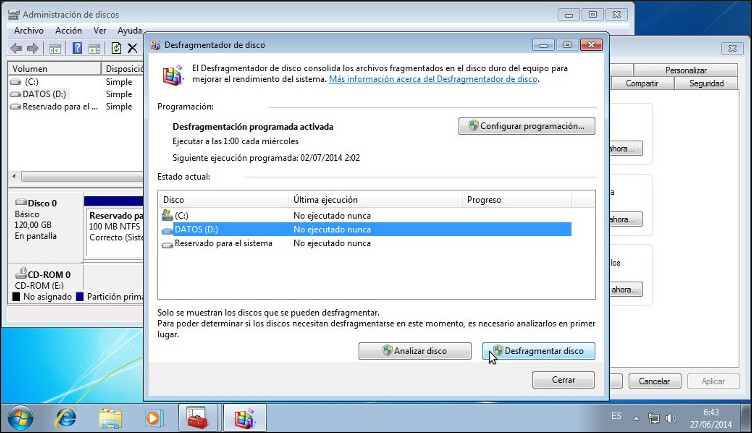
7.- Podemos aprovechar y desfragmentamos las otra dos.
Cerramos las dos ventanas que tenemos abiertas:
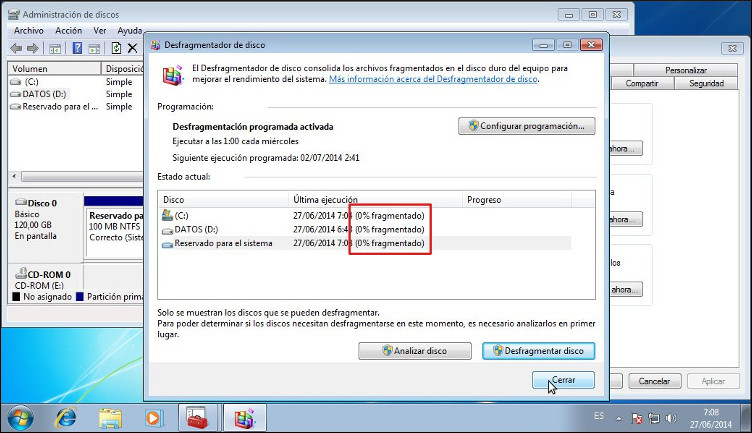
8.- Volvemos a pichar en D: con el botón derecho y elegimos Reducir volumen:
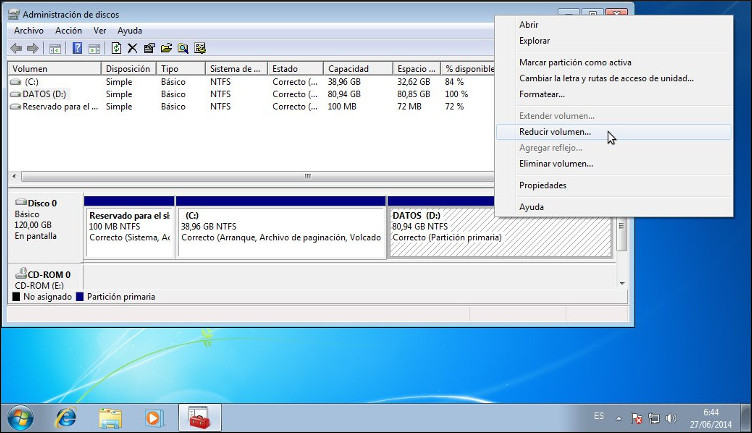
9.- Indicamos el espacio que debe liberarse para instalar Linux Mint; en este ejemplo 26000.
(Si vamos a utilizar la herramienta Timeshift, nos convendrá tener 50000 o más). Reducir:
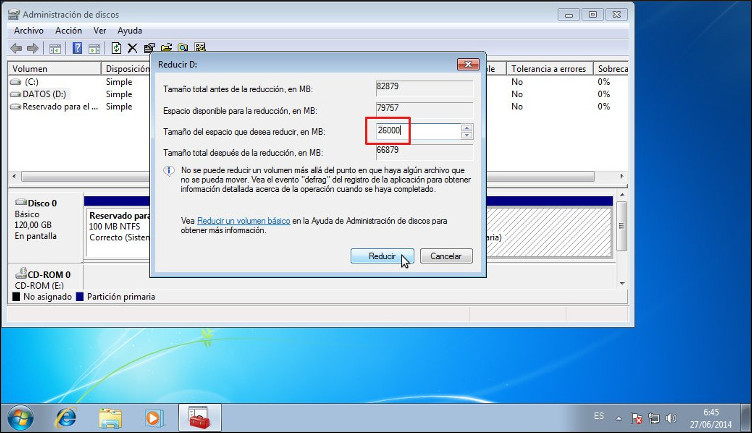
10.- Después de unos minutos nuestro espacio libre (No asignado) está listo.
Nos fijamos en el nombre de la partición D: (DATOS) para más adelante.
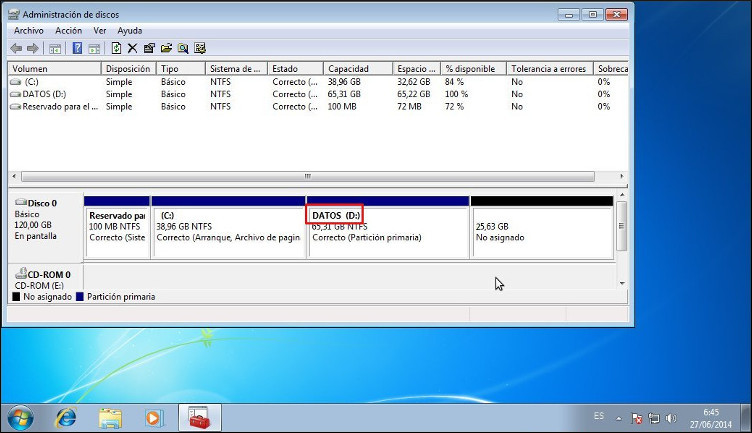
Cerramos todo y reiniciamos Windows para que el sistema realice algunas comprobaciones. Una vez hecho esto, podemos comenzar con la instalación de Linux Mint, como se explica aquí.
Si recibimos un mensaje de error, indicando que "no se puede reducir la partición" (aunque veamos que hay suficiente espacio para ello), debemos deshabilitar el archivo de paginación del sistema para esa partición:
Windows 7: Inicio > botón derecho sobre Equipo > Propiedades > Configuración avanzada del sistema > Opciones avanzadas > Rendimiento > Configuración > Opciones avanzadas > Memoria virtual > Cambiar.
Windows 10: Botón derecho sobre Inicio > Sistema > Configuración avanzada del sistema > Opciones avanzadas > Rendimiento > Configuración > Opciones avanzadas > Memoria virtual > Cambiar
Y llegamos a esta ventana en la que desactivamos "Administrar automáticamente....", marcamos la partición que queramos y marcamos "Sin archivo de paginación". Aceptar:
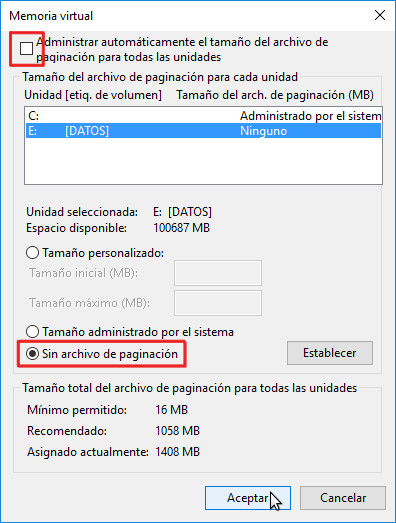
Aceptar. Y cerramos todo con Aplicar > Aceptar > Aceptar > Cerrar y reiniciamos. Una vez hecho esto, podremos reducir la partición sin problemas.